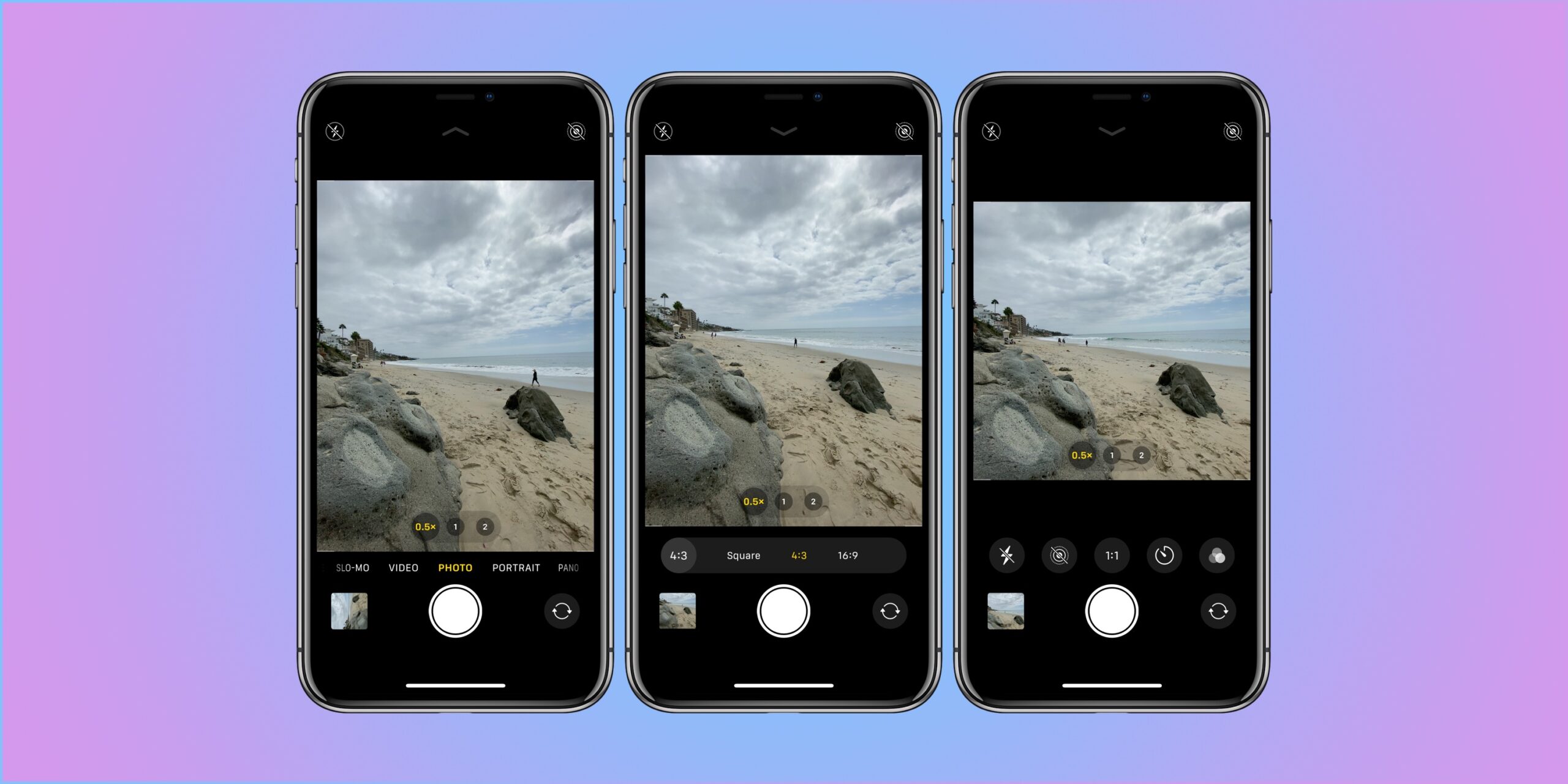
Portrétní režim je příjemná funkce fotoaparátu vytváří efekt hloubky ostrosti, který zase umožňuje pořizovat fotografie s ostrým zaostřením na objekt a rozmazaným pozadím. Je to jedna ze skvělých funkcí, které přicházejí v telefonech Apple, jako je iPhone 13 a mnoho dalších.
Které iPhony mají režim Portrét?
Možná vás zajímá, který iPhone má režim na výšku. Níže je seznam telefonů iPhone, které jsou dodávány s fotoaparátem v režimu Portrét.
- iPhone 13
- iphone 13 mini
- iPhone 13 Pro
- iPhone 12
- iphone 12 mini
- iPhone 12 Pro
- iPhone 12 Pro Max
- iPhone SE (2. generace)
- iPhone 11
- iPhone 11 Pro
- iPhone 11 Pro Max
- iPhone XR
- iPhone XS
- iPhone XS Max
- iPhone X
- 8 iPhone Plus
- iPhone 7 Plus.
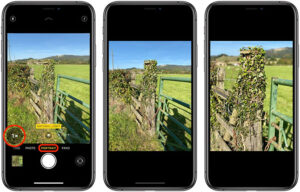
Jak fotografovat v režimu Portrét
Krok 1: Otevřete aplikaci Fotoaparát a přejeďte prstem do režimu Portrét.
Krok 2: Dále postupujte podle pokynů na obrazovce a poté, co se zobrazí Režim Portrét je připraven, název světelného efektu, například Přirozené světlo, se změní na žlutou.
Krok 3: Nyní můžete klepnout na Tlačítko spouště.
Poté vás aplikace fotoaparátu upozorní když jste příliš blízko, příliš daleko nebo pokud je oblast příliš tmavá. Pokud fotografujete v tmavém prostředí, můžete využít True Tone blesk, nastavit časovač a použít filtry.
Některé iPhone jsou dodávány s několika možnostmi v režimu Portrét, jako je 1x nebo 2x. Pro přepínání mezi možnostmi stačí klepnout na ikonu 1x nebo 2x.
Jak přidat portrétní osvětlení
Na iPhone 8 Plus, iPhone XR nebo novější jako iPhone 11, iPhone 12 nebo iPhone 13, můžete použít Funkce portrétního osvětlení aplikujte na snímky v režimu Portrét světelné efekty studiové kvality. Vše, co potřebujete, je vybrat si z možností Studio Light pro rozjasnění obličejových rysů, Contour Light pro dramatičtější směrové osvětlení, Stage Light pro izolaci vašeho objektu a další.
Můžete dokonce Stage Mono pro jevištní světlo v klasickém černobílém provedení nebo High-Key Light Mono pro objekt ve stupních šedi na bílém pozadí. Jedna dobrá věc je, že můžete pořídit fotografii v režimu Portrét s náhledem světelného efektu na obrazovce zařízení v reálném čase.
Když je zapnutá aplikace fotoaparátu Režim Portrét, přejeďte prstem mezi různými světelnými efekty, které se zobrazují ve spodní části hledáčku. Poté se na fotografii v režimu Portrét, kterou pořídíte, použije světelný efekt.
Můžete také změnit Portrét Efekt osvětlení fotografie v režimu Portrét, kterou jste již pořídili pomocí níže uvedených kroků.
Krok 1: Otevřete aplikaci Fotky a potom vyberte fotografii v režimu Portrét, kterou chcete změnit.
Krok 2: Klepněte na Upravit. Ve spodní části fotografie se objevují světelné efekty.
Krok 3: Přejeďte po světelných efektech a vyberte kohokoli chcete.
Krok 4: Klepněte na Hotovo.
Jak pořídit selfie v režimu Portrét
Krok 1: Spusťte aplikaci Fotoaparát.
Krok 2: Přejeďte prstem do režimu Portrét a klepněte na tlačítko fotoaparátu na přední straně.
Krok 3: Pak držte váš iPhone před obličejem.
Krok 4: Nyní můžete zaklapnout selfie s jedním z tlačítek hlasitosti.
Můžete dokonce použít Portrét Světelné efekty na fotografie, které pořídíte v režimu selfie.
Jak upravit ovládání hloubky a portrétní osvětlení
Až budete hotovi s focením v režimu Portrét můžete upravit úroveň rozostření pozadí a intenzitu světelných efektů Portrét pomocí kroků níže.
Krok 1: Klepněte na fotku v režimu Portrét v knihovně.
Krok 2: Klepněte na Upravit a potom klepněte na tlačítko Ovládání hloubky umístěné v horní části obrazovky pro nastavení ovládání hloubky nebo na tlačítko Portrétové osvětlení pro úpravu Portrétního osvětlení.
Krok 3: A pod fotografií se objeví posuvník, přetažením posuvníku doleva nebo doprava upravte efekt.
Krok 4: Uvidíte a šedá tečka nad posuvníkem označuje původní hodnotu fotografie. Klepněte na Hotovo.
Jak odstranit efekt režimu Portrét na iPhone
Krok 1: Vyberte fotografii, kterou chcete změnit.
Krok 2: Klepněte na Upravit.
Krok 3: Klepněte na Portrét v horní části obrazovky.
Krok 3: Klepněte na Hotovo.
Pokud později změníte názor, můžete pro opětovné přidání efektu režimu Portrét. Chcete-li to provést, vraťte se do Úpravy a znovu klepněte na Portrét.






Napsat komentář